Pioneer DJM-900NXS-W, DJM-900NXS-M, XDJ-AERO-W, CDJ-850, CDJ-2000 Software manual [nl]
...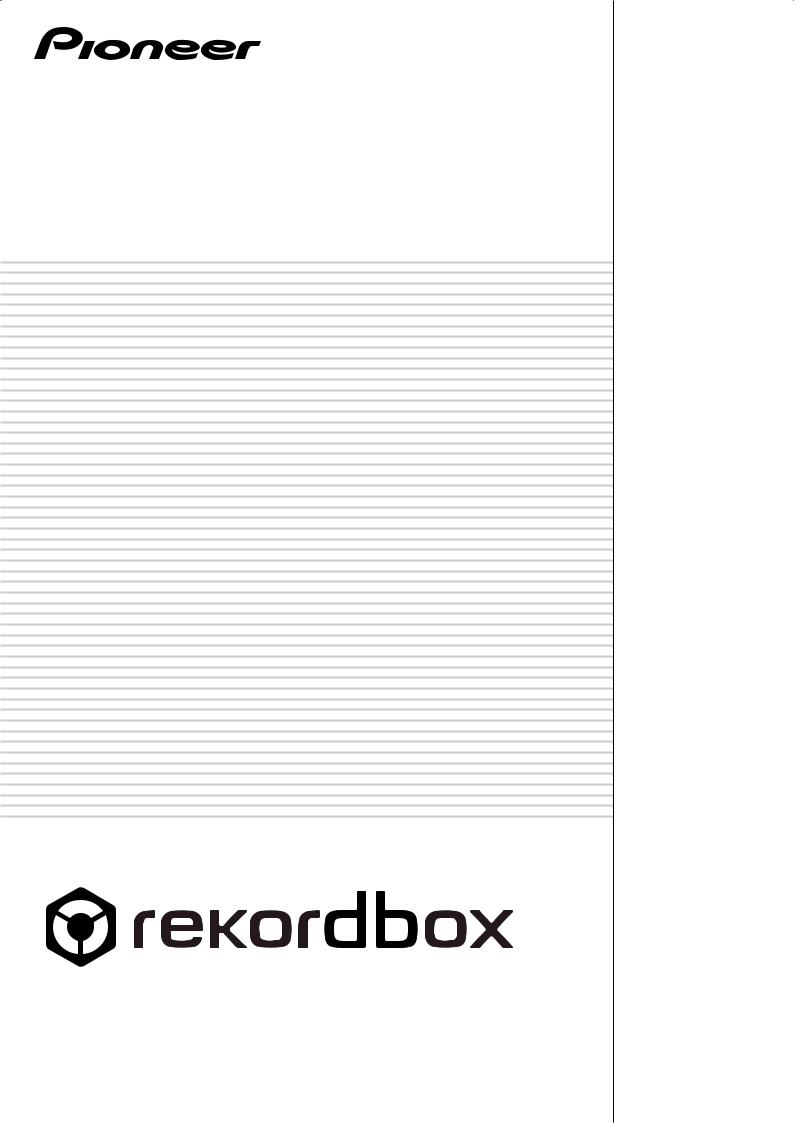
Muziekbeheersoftware
rekordbox™
Handleiding
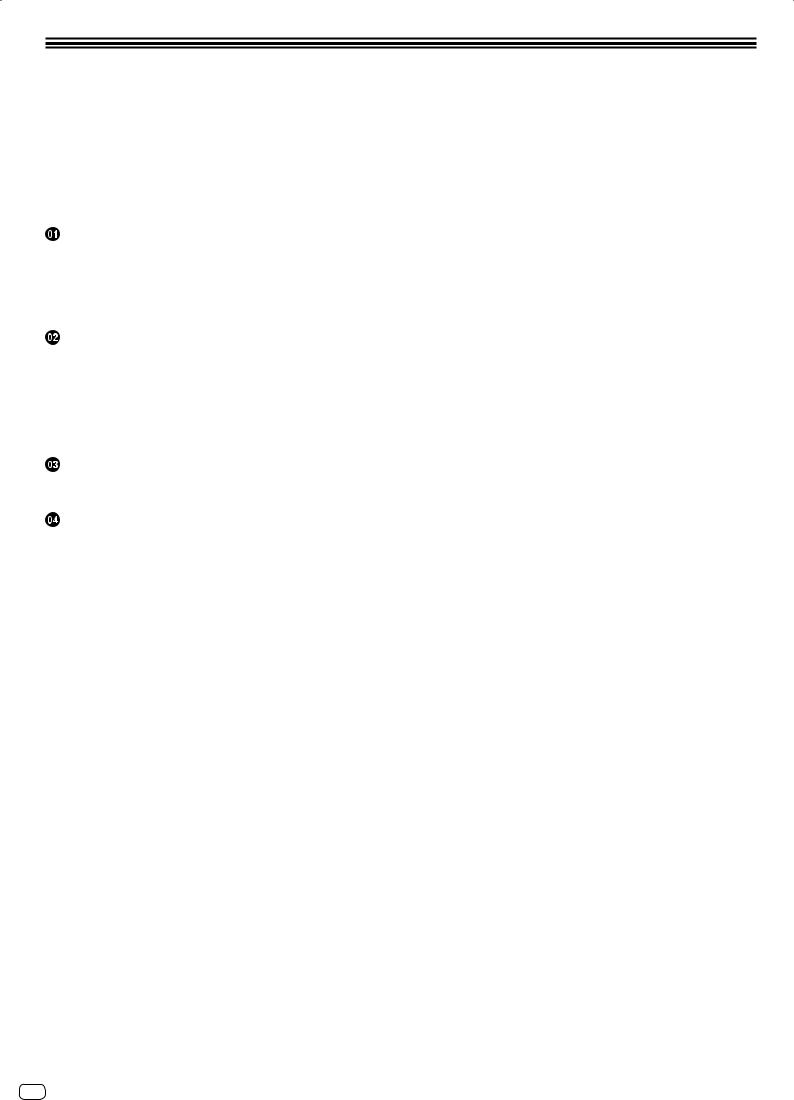
Inhoud
Opmerkingen over deze handleiding
!De namen van aanduidingen, menu’s en toetsen staan in deze handleiding tussen vierkante haken aangegeven. (bijv. [Verzameling]-kader, [bestand]-menu, [f])
!Als er in deze handleiding “klik” staat, dan betekent dat klikken met de linker muisknop; “rechts klikken” betekent klikken met de rechter muisknop. Op een Macintosh computer met een muis met maar één knop, betekent “klikken” klikken met de muisknop, terwijl “rechts klikken” betekent dat de muisknop wordt ingedrukt terwijl op het toetsenbord de [Ctrl] ingedrukt wordt gehouden.
!Bij rekordbox kunnen de functies voor een deel verschillend zijn, afhankelijk van de combinatie van Pioneer DJ-apparatuur die u gebruikt. In deze handleiding worden specifieke apparatuuraanduidingen (bijv.:  en
en  ) aangegeven wanneer bepaalde functies beperkt zijn tot specifieke apparaten. Er worden geen apparatuuraanduidingen getoond wanneer de betreffende functie gemeenschappelijk is voor alle Pioneer DJ-apparaten die geschikt zijn voor rekordbox. Afhankelijk van het land of de regio waar u woont, is het mogelijk dat Pioneer DJ-apparatuur die in deze handleiding wordt genoemd niet verkrijgbaar is waar u woont.
) aangegeven wanneer bepaalde functies beperkt zijn tot specifieke apparaten. Er worden geen apparatuuraanduidingen getoond wanneer de betreffende functie gemeenschappelijk is voor alle Pioneer DJ-apparaten die geschikt zijn voor rekordbox. Afhankelijk van het land of de regio waar u woont, is het mogelijk dat Pioneer DJ-apparatuur die in deze handleiding wordt genoemd niet verkrijgbaar is waar u woont.
Omtrent rekordbox |
|
Overzicht van rekordbox................................................................................................... |
3 |
Kenmerken van rekordbox............................................................................................... |
3 |
rekordbox gebruiken in de voorbereiding voor het afspelen......................................... |
5 |
Gebruik van rekordbox in combinatie met DJ-apparatuur............................................ |
6 |
Benaming van de onderdelen.......................................................................................... |
7 |
Starten van de rekordbox.................................................................................................. |
9 |
Afspelen voorbereiden |
|
Muziekbestanden toevoegen aan de verzameling....................................................... |
10 |
Muziekbestanden opzoeken........................................................................................... |
11 |
Luisteren naar muziekbestanden.................................................................................. |
13 |
Instellen van cueof lus-punten..................................................................................... |
15 |
Opslaan van cues of lussen........................................................................................... |
16 |
Opslaan van hot-cues..................................................................................................... |
16 |
Organiseren van muziekbestanden aan de hand van de afspeellijst......................... |
17 |
Organiseren van hot-cues met behulp van de hotcue-banklijst................................. |
19 |
Afspelen met DJ-apparaten |
|
Afspelen met een USB-apparaat................................................................................... |
21 |
Afspelen bij verbinding met een LAN............................................................................ |
24 |
Aanvullende informatie |
|
Voorkeurinstellingen maken.......................................................................................... |
27 |
Menulijst.......................................................................................................................... |
28 |
Genrelijst.......................................................................................................................... |
29 |
Beperkte aansprakelijkheid............................................................................................ |
30 |
Gebruik van de online ondersteuningssite................................................................... |
31 |
Auteursrechtwaarschuwing.......................................................................................... |
31 |
Handelsmerken, licenties enz........................................................................................ |
31 |
2 Nl

Omtrent rekordbox
Overzicht van rekordbox
rekordbox is een programma bestemd voor gebruikers van een Pioneer DJ-speler, voor het beheer van de muziekbestanden voor DJ-optredens.
!rekordbox kan dienen voor het indelen en het opzoeken van muziekbestanden die zijn opgeslagen op uw computer, en voor het samenstellen van afspeellijsten, functies die stuk voor stuk bijzonder handig zijn voor uw DJ-optredens.
!Met rekordbox kunt u voor uw optreden de beat, het tempo (BPM) en andere eigenschappen van de muziek precies meten, controleren en naar wens aanpassen.
!Met rekordbox kunt u van tevoren cruciale punten in de muziek bepalen en vastleggen (voor cue-weergave, lusweergave, hot-cue afspelen, enz.).
Hiermee kunt u diverse soorten afspeelpunten en afspeellijsten die zijn samengesteld met rekordbox gebruiken voor het afspelen met een Pioneer DJ-speler, en na het afspelen kunt u de afspeelgeschiedenis, het aantal malen afspelen, de puntgegevens e.d. weer doorgeven aan rekordbox.
Kenmerken van rekordbox
rekordbox Omtrent
Muziekbestanden worden automatisch geanalyseerd voor geavanceerde DJ-prestaties
MUZIEKBESTAND ANALYSE
Door muziekbestanden te analyseren met rekordbox kunt u allerlei gegevens verkrijgen en oproepen tijdens DJ-performances, inclusief golfvormen, beats en tempo’s (BPM). Bijvoorbeeld:
!Wanneer geanalyseerde muziekbestanden in een DJ-speler wordt geladen, wordt onmiddellijk de golfvorm-informatie getoond om de DJ een visuele voorstelling van het muziekstuk te geven.
!De kwantiseringsfunctie van rekordbox of een DJ-speler (bijv. CDJ-2000nexus, CDJ-2000, CDJ-900, XDJ-AERO, XDJ-R1) kan worden gebruikt om gemakkelijk precieze cues en lussen in te stellen.
!Precieze, stabiele BPM-informatie kan onmiddellijk worden weergegeven en gecontroleerd. Bovendien kan de beat-synchronisatiefunctie worden gebruikt om geluid te mengen door de tempo’s (BPM) en beats van meerdere DJ-spelers (bijv. CDJ-2000nexus) of de linker en rechter decks (bijv. XDJ-AERO, XDJ-R1) te synchroniseren.
De functies die kunnen worden gebruikt door de combinatie van Pioneer DJ-apparatuur en de rekordbox hangen af van de DJ-apparatuur die u gebruikt.
BEATPATROON
De beatposities (beats) die zijn gedetecteerd bij het analyseren worden getoond als een raamwerk van punten of lijnen op het vergrote golfvormdisplay.
QUANTIZE
rekordbox kan worden gebruikt om de beatpatronen van uw muziekbestanden te detecteren en in te stellen voor u gaat optreden met uw DJ-apparatuur. Op deze manier kunt u cues, lussen en effecten exact op de beat instellen en afspelen met uw DJ-apparatuur doordat eventuele timingverschillen die ontstaan bij het drukken op de knoppen automatisch gecorrigeerd worden.
CUE/LUS-PUNTGEHEUGEN
Cueen lus-punten kunnen van tevoren worden ingesteld en opgeslagen met rekordbox en vervolgens op de DJ-speler worden opgeroepen. U kunt tot 10 cue/lus-punten per muziekbestand vastleggen met rekordbox. Ook kunnen lussen gecreëerd met rekordbox worden geëxporteerd naar WAVE-bestanden.
HOT-CUE
Hot-cues die u eerder heeft ingesteld met rekordbox kunnen worden opgeroepen op uw DJ-speler. Met rekordbox kunt u tot 3 hot-cues per muziekbestand vastleggen.
HOTCUE-BANKLIJST
Met rekordbox kunt u combinaties van drie hot-cues (A, B en C) voor gebruik met uw DJ-speler samenstellen als hotcue-banklijsten. Ook cues van verschillende muziekbestanden zijn te combineren en te registreren in de hotcue-banklijsten.
U kunt meerdere lijsten samenstellen, zodat u vlot toegang verkrijgt tot een groter aantal hot-cue combinaties dan ooit tevoren met uw DJ-spelers.
BEAT SYNC
Door muziekbestanden te analyseren met rekordbox is het mogelijk een grote verscheidenheid aan effecten te gebruiken en het geluid te mengen door de tempo’s (BPM) en de beats te synchroniseren tussen meerdere DJ-spelers (of tussen de linker en rechter decks), waardoor het bereik van uw DJ-optredens enorm verbreed wordt.
Nl 3
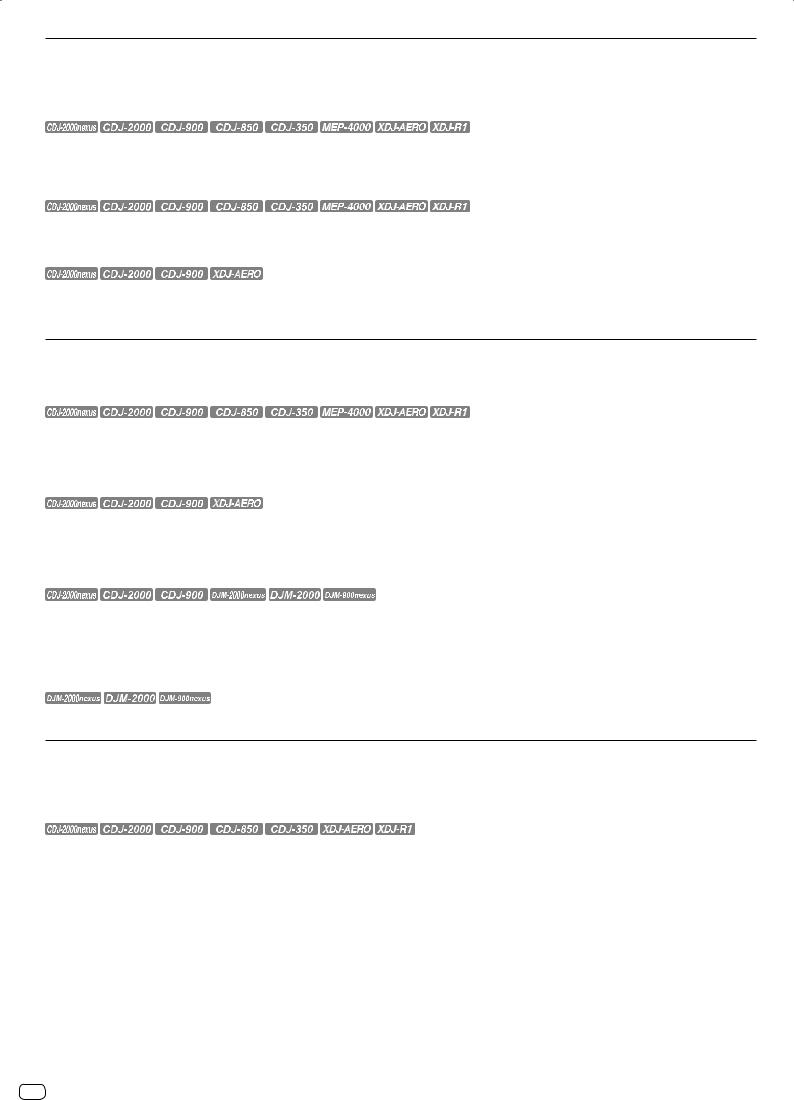
Instellen van muziekstuk-informatie zodat u de gewenste stukken gemakkelijk kunt opzoeken op uw DJ-speler
LIBRARY BROWSE
rekordbox kan worden gebruikt om weergavecategorieën en sorteercriteria in te stellen. Wanneer deze instellingen met rekordbox worden gedaan, kunt u muziekbestanden laten zien, sorteren en opzoeken met de bibliotheek of archief-bladerfunctie van de DJ-speler (bladeren op genre, BPM enz.).
AFSPEELLIJST
Door van tevoren met rekordbox afspeellijsten te maken met uw favoriete muziekbestanden, kunt u later de gewenste muziekstukken snel opzoeken op uw DJ-speler.
TAG-LIJST
Behalve in afspeellijsten kunt u de muziekbestanden die u binnenkort wilt afspelen ook tijdelijk opslaan in de tag-lijst van rekordbox. De tag-lijst van rekordbox kan on-line samen worden gedeeld door uw computer en DJ-spelers die zijn aangesloten via een LAN. Deze functie is bijzonder handig voor de keuze van muziekstukken tijdens een liveoptreden met gebruik van meerdere DJ-spelers.
Koppelen en delen van muziekbestanden en gegevens met DJ-apparatuur
USB EXPORT
U kunt muziekbestanden en de bijbehorende gegevens die zijn opgeslagen met rekordbox overbrengen naar uw DJ-speler met behulp van een USB-apparaat (flashgeheugenstick of harde schijf) zonder dat u de computer zelf hoeft mee te nemen naar uw DJ-booth. Bij sommige DJ-spelers (bijv. CDJ-2000nexus of CDJ-2000) kunt u SD-geheugenkaarten gebruiken in plaats van USB-apparaten.
LINK EXPORT
U kunt muziekbestanden of gegevens die zijn opgeslagen op een rekordbox ook overbrengen naar een DJ-speler als u die via een LAN-kabel of een draadloos LAN verbindt met een computer.
Voor instructies over de verbindingen dient u de Handleiding voor elke aparte DJ-speler en computer te raadplegen.
PRO DJ LINK
U kunt rekordbox muziekbestanden en gegevens delen met een DJ-mengpaneel en meerdere DJ-spelers via een PRO DJ LINK verbinding met LAN-kabels. Er kunnen tot vier DJ-spelers worden aangesloten.
Er kunnen ook tegelijkertijd maximaal twee computers die rekordbox draaien worden aangesloten zodat de DJ zonder onderbreking kan draaien.Let op, want afhankelijk van de LAN-configuratie en de specificaties van de DJ-speler kan er communicatie tot stand worden gebracht met maximaal zes computers (twee via bedrading, vier draadloos).
LINK MONITOR
rekordbox-muziekbestanden zijn te beluisteren via een hoofdtelefoon of een DJ-mengpaneel dat is aangesloten via PRO DJ LINK.
Opslaan van weergave-informatie voor muziekstukken op uw DJ-speler om direct te controleren of voor toekomstige evaluatie van DJ-optredens
GESCHIEDENIS/AFSPEELLIJST
rekordbox kan worden bijgewerkt met historische overzichten van alle muziekstukken die zijn afgespeeld tijdens elke sessie met uw DJ-speler en met afspeellijsten die zijn aangemaakt op uw DJ-speler. Deze kunnen dan worden opgeslagen als afspeellijsten in rekordbox.
4 Nl

rekordbox gebruiken in de voorbereiding voor het afspelen
Installeer rekordbox op uw computer van de CD-ROM die wordt meegeleverd met de Pioneer DJ-speler (CDJ-2000nexus, CDJ-2000, CDJ-900, CDJ-850, CDJ-350, XDJ-AERO of XDJ-R1). Voor informatie over de rekordbox software licentie-overeenkomst, de minimaal vereiste gebruiksomgeving, de installatieprocedure enz., zie het apart meegeleverde document, “Lees dit voor gebruik”.
!Het installatieprogramma kan ook worden gedownload van de rekordbox online ondersteuningssite. De rekordbox software licentie-overeenkomst, de minimum vereiste gebruiksomgeving, de installatieprocedure enz. kunnen ook worden bekeken via de online ondersteuningssite van rekordbox (l Gebruik van de online ondersteuningssite op bladzijde 31).
|
|
Muziekbestanden |
1 |
Importeren van muziekbestanden naar uw computer. |
|
|
|
|
|
||
|
|
|
|
Zorg dat er muziekbestanden op uw computer gereed zijn. |
|
|
1 |
Importeren van muziekbestanden naar uw computer. |
|
! |
rekordbox maakt het u niet mogelijk muziekbestanden te importeren van audio- |
|
|
|
|
|
CD’s, of om muziekbestanden te kopen via het Internet. Het is aanbevolen om |
|
|
|
|
muziekbestanden in gereedheid te hebben op uw computer die u daarnaar hebt |
|
2 |
Muziekbestanden toevoegen aan uw collectie op rekordbox. |
|
|||
|
|
|
|
|
overgebracht met een ander programma (l Muziekbestanden die kunnen wor- |
|
|
|
|
|
|
den geladen en afgespeeld (bestandsformaten) op bladzijde 30).
rekordbox |
3 Tref de nodige voorbereidingen |
|
met rekordbox. |
Computer
4 Afspelen in combinatie met DJ-apparatuur.
2 Muziekbestanden toevoegen aan uw collectie op rekordbox.
Analyseren en meten van de beat en het tempo (BPM) van een muziekbestand.
!U kunt de tag-informatie van muziekbestanden (bijv. MP3, AAC) importeren, evenals gegevens over muziekbestanden uit de iTunes-muziekbibliotheek.
3 Tref de nodige voorbereidingen met rekordbox.
Stel de keerpunten voor uw optreden in (cues, lussen, en hot-cues). Lijsten aanmaken die u tijdens optredens kunt gebruiken (afspeellijsten en hot-cuebanklijsten).
!U kunt een afspeellijst (met M3U en PLS) importeren die is samengesteld met een ander programma, evenals een afspeellijst uit de iTunes-muziekbibliotheek.
4 Afspelen in combinatie met DJ-apparatuur.
Afspelen met Pioneer DJ-apparatuur is mogelijk met de keerpuntgegevens en afspeellijsten die zijn voorbereid met rekordbox.
!De afspeelgeschiedenis, het aantal malen dat er is afgespeeld, de keerpuntgegevens e.d. kunnen weer van de Pioneer DJ-speler worden overgebracht naar rekordbox.
Gebruiken van mobiele apparatuur in de voorbereiding voor het afspelen
|
rekordbox |
rekordbox |
Draadloos LAN |
|
|
Computer |
Mobiele |
apparatuur |
Muziekbestanden die zijn geanalyseerd met rekordbox, afspeellijsten en My Settings (Mijn instellingen) aangemaakt met rekordbox enz., kunnen worden overgebracht naar mobiele apparatuur (bijv. iPhones, Android™ apparaten). Muziekgegevens
die zijn bewerkt op mobiele apparatuur kunnen worden gereflecteerd in rekordbox (l Verbinden van mobiele apparatuur met ondersteuning voor draadloze LANverbindingen (Wi-Fi®) op bladzijde 21).
!rekordbox moet daarvoor ook zijn geïnstalleerd op het mobiele apparaat. De mobiele versie van rekordbox kan op de mobiele apparatuur worden gedownload via online softwarediensten, zoals de App Store of de Play Store.
!Zie de handleiding van de betreffende mobiele versie van rekordbox voor de functies die kunnen worden gebruikt op mobiele apparatuur.
!Zie de handleiding van uw mobiele apparatuur, computer of draadloze LANapparatuur voor instructies met betrekking tot het maken van draadloze LAN-verbindingen.
rekordbox Omtrent
Nl 5
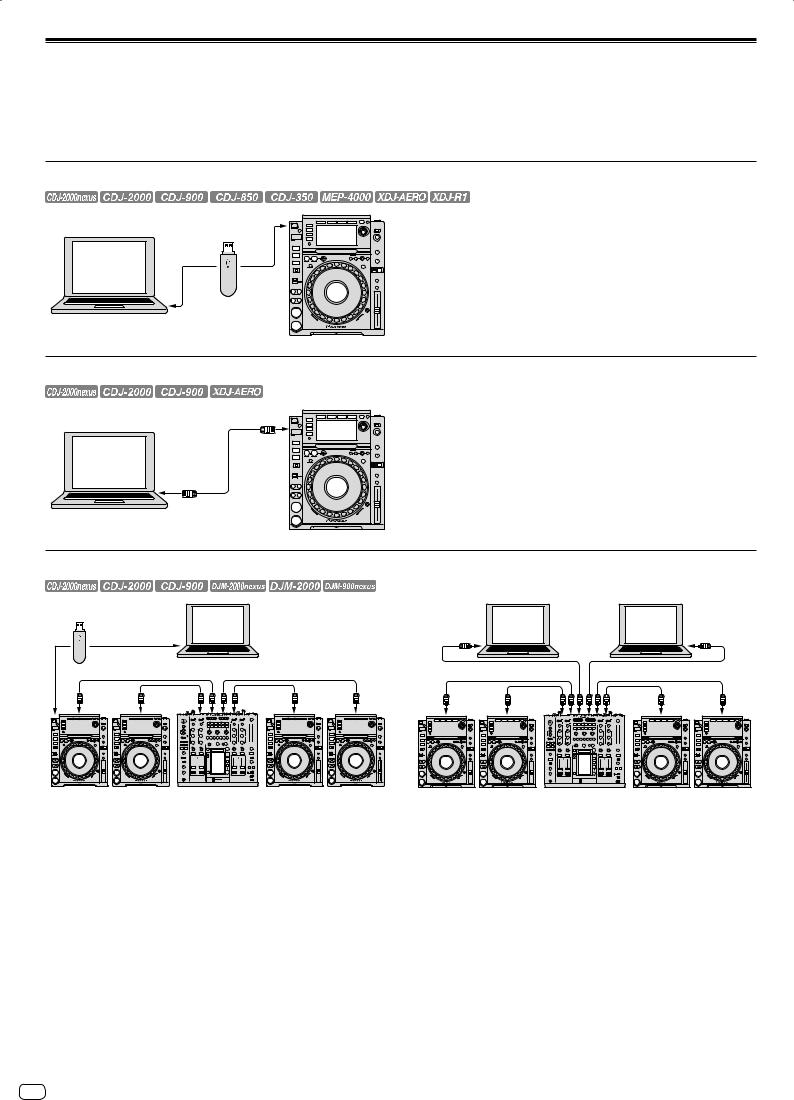
Gebruik van rekordbox in combinatie met DJ-apparatuur
Lees de informatie onder “Veiligheidsvoorzorgen” en “Verbindingen” in de Handleiding voor elk DJ-apparatuur goed door voor u het toestel (de toestellen) aansluit op uw computer.
Om te controleren of SD-geheugenkaarten en USB-apparatuur (flashgeheugenstick of harde schijf) compatibel zijn met uw Pioneer DJ-spelers, dient u de Handleiding voor elk van de aparte DJ-spelers te raadplegen.
De meest recente informatie over de Pioneer DJ-spelers die u kunt gebruiken met rekordbox vindt u op de rekordbox online ondersteuningswebsite (l Gebruik van de online ondersteuningssite op bladzijde 31).
Afspelen met een USB-apparaat (USB EXPORT)
Computer |
USB-apparaat |
rekordbox |
|
|
DJ-speler |
U kunt muziekbestanden en de bijbehorende gegevens die zijn opgeslagen met rekordbox overbrengen naar uw DJ-speler met behulp van een USB-apparaat (flashgeheugenstick of harde schijf) zonder dat u de computer zelf hoeft mee te nemen naar uw DJ-booth (l Afspelen met een USB-apparaat op bladzijde 21).
!Bij sommige DJ-spelers (bijv. CDJ-2000nexus of CDJ-2000) kunt u SD-geheugenkaarten gebruiken in plaats van USB-apparaten.
Afspelen bij verbinding met een LAN (LINK EXPORT)
Computer |
LAN-kabel of |
|
draadloos |
||
|
||
|
LAN |
|
rekordbox |
|
U kunt muziekbestanden of gegevens die zijn opgeslagen op een rekordbox ook overbrengen naar een DJ-speler als u die via een LAN-kabel of een draadloos LAN verbindt met een computer (l Afspelen bij verbinding met een LAN op bladzijde 24).
!Voor instructies over de verbindingen dient u de Handleiding voor elke aparte DJ-speler en computer te raadplegen.
DJ-speler
Afspelen in samenspel met meerdere stuks DJ-apparatuur (PRO DJ LINK)
USB-apparaat |
rekordbox Computer |
rekordbox |
Computer |
rekordbox |
|
|
|
|
|
|
LAN-kabel |
|
|
LAN-kabel |
|
|
|
|
|
|
|
|
|
|
|
|
|
|
|
|
|
|
|
|
|
|
|
|
|
|
|
|
|
|
|
|
|
|
|
|
|
|
|
|
|
|
|
|
|
|
|
|
|
|
|
|
|
|
|
|
|
|
|
|
|
|
|
|
|
|
|
|
|
|
|
|
|
|
|
|
|
|
|
|
|
|
|
|
|
|
|
|
|
|
|
|
|
|
|
|
|
|
|
|
|
|
|
|
|
|
|
|
|
|
|
|
|
|
|
|
|
|
|
|
|
|
|
|
|
|
|
|
|
|
|
|
|
|
|
|
|
|
|
|
|
|
|
|
|
|
|
|
|
|
|
|
|
|
|
|
|
|
|
|
|
|
|
|
|
|
|
|
|
|
|
|
|
|
|
|
|
|
|
|
|
|
|
|
|
|
|
|
|
|
|
|
|
|
|
|
|
|
|
|
|
|
|
|
|
|
|
|
|
|
|
|
|
|
|
|
|
|
|
|
|
|
|
|
DJ-speler |
|
DJ-mengpaneel |
DJ-speler |
||||||||||||||||||||||||
Wanneer een PRO DJ LINK-geschikt DJ-mengpaneel en DJ-speler(s) onderling via LAN-kabel zijn aangesloten, kunnen de rekordbox-muziekbestanden en gegevens worden overgebracht naar maximaal vier DJ-spelers (l Afspelen met een USBapparaat op bladzijde 21).
!Bij sommige DJ-spelers (bijv. CDJ-2000nexus of CDJ-2000) kunt u SD-geheugenkaarten gebruiken in plaats van USB-apparaten.
!U kunt een schakel-hub gebruiken in plaats van een DJ-mengpaneel.
!Voor instructies over de verbindingen dient u de Handleiding voor elk apart DJ-apparatuur te raadplegen.
|
|
|
|
|
|
|
|
|
|
|
|
|
|
|
|
|
|
|
|
|
|
|
|
|
|
|
|
|
|
|
|
|
|
|
|
|
|
|
|
|
|
|
|
|
|
|
|
|
|
|
|
|
|
|
|
|
|
|
|
|
|
|
|
|
|
|
|
|
|
|
|
|
|
|
|
|
|
|
|
|
|
|
|
|
|
|
|
|
|
|
|
|
|
|
|
|
|
|
|
|
|
|
|
|
|
|
|
|
|
|
|
|
|
|
|
|
|
|
|
|
|
|
|
|
|
|
|
|
|
|
|
|
|
|
|
|
|
|
|
|
|
|
|
|
|
|
|
|
|
|
|
|
|
|
|
|
|
|
|
|
|
|
|
|
|
|
|
|
|
|
|
|
|
|
|
|
|
|
|
|
|
|
|
|
|
|
|
|
|
|
|
|
|
|
|
|
|
|
|
|
|
|
|
|
|
|
|
|
|
|
|
|
|
|
|
|
|
|
|
|
|
|
|
DJ-speler |
|
DJ-mengpaneel |
DJ-speler |
||||||||||||||||||||||||
Wanneer een computer waarop rekordbox is geïnstalleerd via PRO DJ LINK met een LAN-kabel is aangesloten, kunnen de rekordbox-muziekbestanden en gegevens in “real-time” worden geladen in maximaal vier DJ-spelers.
Wanneer er bovendien een PRO DJ LINK-geschikt DJ-mengpaneel via een LANkabel is aangesloten op een computer met rekordbox, kan er worden meegeluisterd naar de rekordbox-muziekbestanden via een hoofdtelefoon die is aangesloten op het DJ-mengpaneel (l Afspelen bij verbinding met een LAN op bladzijde 24).
!U kunt een schakel-hub gebruiken in plaats van een DJ-mengpaneel.
!Er kunnen tot twee computers worden aangesloten via PRO DJ LINK. Afhankelijk van de LAN-configuratie en de specificaties van de DJ-speler kan er echter communicatie tot stand worden gebracht met maximaal zes computers (twee via bedrading, vier draadloos).
!Voor instructies over de verbindingen dient u de Handleiding voor elk apart DJ-toestel en computer te raadplegen.
6 Nl

Benaming van de onderdelen
Afspeelpaneel
5 |
6 7 8 9 |
a |
1
2
3
4
k
1 o/p
Doorgaan naar het begin van een muziekstuk (nummerzoeken).
!Klik op [p] om door te gaan naar het begin van het volgende muziekstuk.
!Klik op [o] om terug te keren naar het begin van het op dat moment weergegeven muziekstuk. Tweemaal drukken om terug te gaan naar het begin van het vorige muziekstuk.
2 m/n
Houd deze tijdens het afspelen ingedrukt om snel vooruit of terug te gaan (zoeken).
3 CUE
Stelt cue-punten in.
l Instellen van cueof lus-punten op bladzijde 15
4 f
Start of pauzeert de weergave.
l Luisteren naar muziekbestanden op bladzijde 13
5 HOT CUE (A, B, C)
Hot-cues worden hier opgeslagen.
l Opslaan van hot-cues op bladzijde 16
6 LOOP IN/LOOP OUT
Stelt realtime cues en lus-begin/lus-eindpunten in. l Instellen van cueof lus-punten op bladzijde 15
7 QUANTIZE
Stelt cues en lus-punten in op het dichtstbijzijnde beatpatroon.
lInstellen van cueof lus-punten op bladzijde 15
lOpslaan van hot-cues op bladzijde 16
8 RELOOP
Annuleert of hervat lus-weergave.
l Instellen van cueof lus-punten op bladzijde 15
9 Auto-beat lus (4, 8, 16, 32)
Stelt de lus-lengte in aan de hand van het opgegeven aantal beats. l Instellen van cueof lus-punten op bladzijde 15
A Tijdsaanduiding (TIME/REMAIN), minuten (M), seconden (S), milliseconden (MS)
1000 milliseconden is gelijk aan 1 seconde.
!Klik op [TIME] om over te schakelen naar [REMAIN (resterende tijdsaanduiding)].
!Klik op [REMAIN] om over te schakelen naar [TIME (verstreken tijdsaanduiding)].
B BPM-display
Toont de BPM (aantal beats per minuut) van het op dat moment weergegeven muziekstuk.
l Luisteren naar muziekbestanden op bladzijde 13
b c d e f |
g h |
i
j
ml
C Weergave-adres en volledig golfvorm display
De huidige afspeelpositie wordt aangegeven met een dunne verticale lijn boven de golfvorm en een horizontale balk onder de golfvorm die de voortgang in het muziekstuk aangeeft.
!De horizontale balk licht op vanaf de linkerkant wanneer de verstreken speelduur wordt getoond.
!De horizontale balk dooft geleidelijk vanaf de linkerkant wanneer de resterende speelduur wordt getoond.
D Voorkeuren
Opent het [Voorkeuren]-scherm.
l Voorkeurinstellingen maken op bladzijde 27
E Afbeelding
Toont de illustraties voor muziekbestanden.
l Muziekbestanden toevoegen aan de verzameling op bladzijde 10
F Spelerpaneel displaykeuzeschakelaar
Schakelt het spelerpaneel display in en uit. l Muziekbestanden opzoeken op bladzijde 11
G MEMORY/ACTIVE
Slaat ingestelde cueen lus-punten op.Stelt ook een opgeslagen lus in als de actieve lus.
l Opslaan van cues of lussen op bladzijde 16
H Cue/lus-oproep
Roept opgeslagen cueen lus-punten op.
l Opslaan van cues of lussen op bladzijde 16
I Volume
Schuif deze omhoog of omlaag om de geluidssterkte te regelen.
J Geluiddemping
Druk hierop om de geluidsweergave te dempen.
K +/  /–
/–
Zoomt de vergrote golfvormdisplays in of uit.
L Vergroot golfvormdisplay en beatpatroon
De afspeelpositie kan naar voren en naar achteren worden verplaatst door de weergegeven golfvorm naar links of naar rechts te slepen.
Beatposities gedetecteerd door het analyseren van het muziekbestand worden aangegeven als witte stippen.
l Luisteren naar muziekbestanden op bladzijde 13
M Beatpatroon bijstellen
Opent het instelmenu voor het beatpatroon en geeft dit weer onder het vergrote golfvorm display.
l Luisteren naar muziekbestanden op bladzijde 13
rekordbox Omtrent
Nl 7

Bladerpaneel
9
1
2
3
4
5
6
7
8
d
1 Collection
Toont het [Verzameling]-kader op het bladerpaneel.
l Muziekbestanden toevoegen aan de verzameling op bladzijde 10
2 Playlists
Toont het [Afspeellijst]-kader op het bladerpaneel.
l Organiseren van muziekbestanden aan de hand van de afspeellijst op bladzijde 17
3 H. Cue Bank
Toont het [Hot cue-bank lijst]-kader op het bladerpaneel.
l Organiseren van hot-cues met behulp van de hotcue-banklijst op bladzijde 19
4 Bridge
Toont het [Brug]-kader op het bladerpaneel.
lMuziekbestanden toevoegen aan de verzameling op bladzijde 10
lOrganiseren van muziekbestanden aan de hand van de afspeellijst op bladzijde
17
5 Tag List
Toont het [Tag-lijst]-kader op het bladerpaneel.
l Afspelen bij verbinding met een LAN op bladzijde 24
6 Info
Toont het [Info]-kader op het bladerpaneel.
l Muziekbestanden toevoegen aan de verzameling op bladzijde 10
7 Device
Toont het [Apparaat]-kader op het bladerpaneel. l Afspelen met een USB-apparaat op bladzijde 21
a b
c
8 History
Toont het [Geschiedenis]-kader op het bladerpaneel. l Afspelen bij verbinding met een LAN op bladzijde 24
9 Toont de kaders naast elkaar
Toont de kaders naast elkaar aan de rechterkant van de op dat moment getoonde kader. Om een aan de rechterkant getoond kader te sluiten, klikt u op [c] in de linker bovenhoek van het kader.
A Categoriefilter
Zoekt naar muziekbestanden met het categoriefilter. l Muziekbestanden opzoeken op bladzijde 11
B Zoekfilter
Zoekt naar muziekbestanden met het zoekfilter. l Muziekbestanden opzoeken op bladzijde 11
C Kolomkopregel
Sorteert en maak zoeken van muziekbestandsinformatie mogelijk.
De kolomkoppen kunnen worden inen uitgeschakeld en de volgorde ervan kan worden veranderd.
l Muziekbestanden opzoeken op bladzijde 11
D LINK
Biedt de mogelijkheid tot communicatie met DJ-toestellen (bijv. CDJ-2000nexus, CDJ-2000, CDJ-900, XDJ-AERO) die zijn aangesloten via LAN-kabels of een draadloos LAN.
l Afspelen bij verbinding met een LAN op bladzijde 24
8 Nl
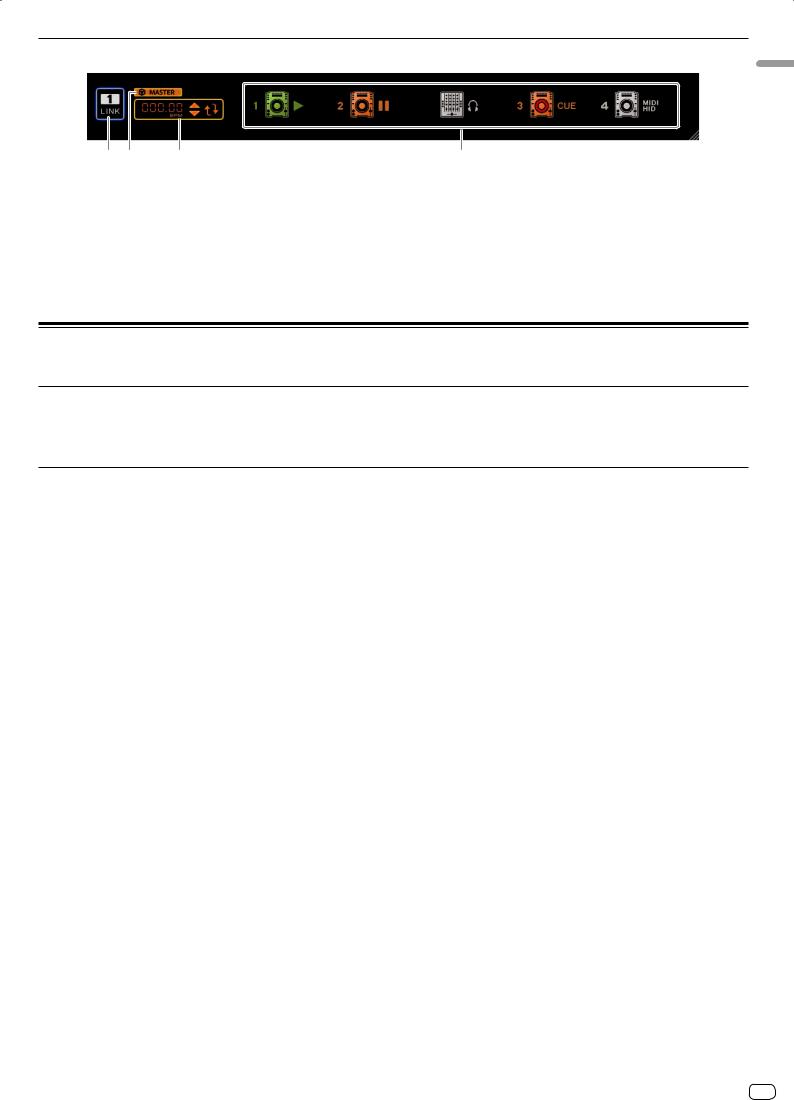
Koppelingsstatuspaneel
1 2 |
3 |
1 LINK
Beëindigt de communicatie met DJ-toestellen (bijv. CDJ-2000nexus, CDJ-2000, CDJ-900, XDJ-AERO) die zijn aangesloten via LAN-kabels of een draadloos LAN. l Afspelen bij verbinding met een LAN op bladzijde 24
2 Synchronisatie-master
Wanneer er wordt afgespeeld met DJ-spelers (bijv. de CDJ-2000nexus) met de beat-synchronisatiefunctie, wordt er gesynchroniseerd met behulp van de BPM (tempo) van de master die is opgegeven met rekordbox.
l Gebruiken van de beat-synchronisatiefunctie tussen meerdere DJ-spelers voor weergave op bladzijde 25
4
3 Master BPM
Geeft het tempo (BPM) op dat moet worden gebruikt voor de synchronisatie-master.
l Gebruiken van de beat-synchronisatiefunctie tussen meerdere DJ-spelers voor weergave op bladzijde 25
4 Verbindingsstatus
Toont de status van DJ-toestellen (bijv. CDJ-2000nexus, CDJ-2000, CDJ-900, XDJAERO) die zijn aangesloten via LAN-kabels of een draadloos LAN in het onderste deel van het bladerpaneel.
l Afspelen bij verbinding met een LAN op bladzijde 24
Starten van de rekordbox
Meld u aan als gebruiker met de rechten van computerbeheerder voordat u rekordbox gaat gebruiken.
Voor Mac OS X
Open de [Applicatie]-map met Finder en dubbelklik dan op [rekordbox 2.x.x.app].
De aanduiding 2.x.x geeft de rekordbox-versie aan.
Voor Windows® 7, Windows Vista® en Windows® XP
Klik op de Windows [Starten]-menuknop en dan op [Alle programma's] > [Pioneer] > [rekordbox 2.x.x] > [rekordbox 2.x.x].
De aanduiding 2.x.x geeft de rekordbox-versie aan.
rekordbox Omtrent
Nl 9
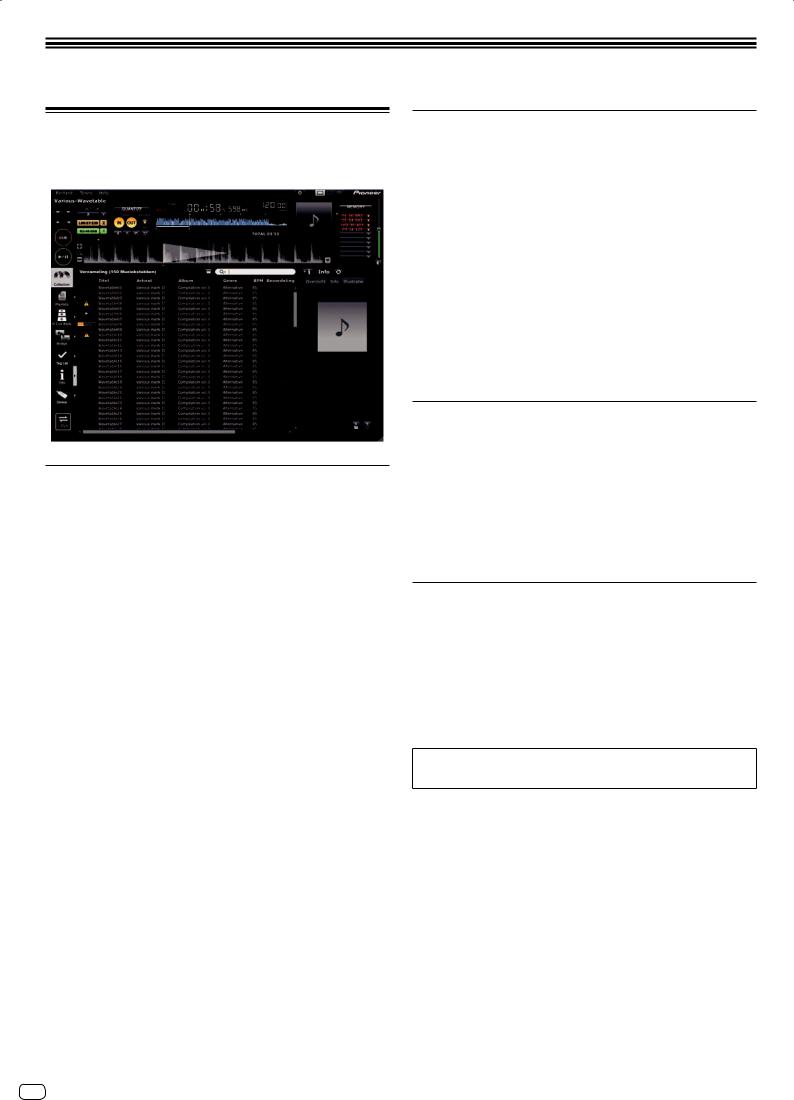
Afspelen voorbereiden
Muziekbestanden toevoegen aan de verzameling
Gebruik deze procedure om muziekbestanden op de computer te analyseren en te registreren in de rekordbox muziekverzameling.
Bewerken van de informatie van een muziekbestand
1 Klik op  .
.
Het [Verzameling]-kader wordt getoond op het bladerpaneel.
2 Klik op  aan de rechterkant van
aan de rechterkant van  .
.
De [Verzameling] en [Info]-kaders worden aan de linker-, resp. rechterkant van het bladerpaneel getoond.
3 Klik op een muziekbestand in het [Verzameling]-kader.
Het [Overzicht]-tabblad verschijnt in het [Info]-kader verschijnt.
4 Het [Info]-tabblad verschijnt in het [Info]-kader.
Het [Info]-tabblad verschijnt in het [Info]-kader verschijnt.
5 Bewerk de informatie.
De informatie voor het muziekbestand wordt aangepast.
Toevoegen van de illustratie aan een muziekbestand
De formaten waarin illustraties kunnen worden toegevoegd aan een muziekbestand zijn JPEG en PNG (extensies: “jpg”, “jpeg”, “png”).
Analyseren van muziekbestanden of muziekmappen
1 Klik op  .
.
Het [Verzameling]-kader wordt getoond op het bladerpaneel.
1Het [Afbeelding]-tabblad verschijnt in het [Info]-kader.
2Open Finder/Windows Verkenner.
3Sleep een beeldbestand van Finder/Windows Verkenner naar het [Afbeelding] tabblad.
De illustratie wordt toegevoegd aan het muziekbestand.
2 Selecteer het [bestand]-menu > [Importeren] > [bestand].
Het [Aan verzameling toevoegen]-scherm wordt geopend.
3 Selecteer de map waarin de muziekbestanden zijn opgeslagen en de bestandsnaam en klik vervolgens op [Openen].
Het muziekbestand wordt toegevoegd aan de verzameling en de bijbehorende taginformatie wordt geladen en getoond. Wanneer het analyseren van de golfinformatie van het muziekbestand begint, wordt  getoond links van het geanalyseerde muziekbestand; deze aanduiding gaat uit wanneer het analyseren klaar is.
getoond links van het geanalyseerde muziekbestand; deze aanduiding gaat uit wanneer het analyseren klaar is.
U kunt kiezen uit twee standen voor het analyseren van de golfvorminformatie van muziekbestanden: [Normaal] en [Dynamisch] (l Muziekstukkenanalyse op bladzijde 27).
!Om alle muziekbestanden uit een map tegelijk toe te voegen, kiest u in het [bestand]-menu > [Importeren] > [map].
!Ook kunt u een muziekbestand toevoegen door Finder of Windows Verkenner te openen en het muziekbestand naar het [Verzameling]-kader te verslepen.
!De tag-informatie kan niet altijd worden aangegeven als er een WAVEof AIFFbestand wordt toegevoegd aan de verzameling. De tag-informatietypes die kunnen worden geregistreerd voor een muziekbestand zijn de ID3-tags (v1, v1.1, v2.2.0, v2.3.0, en v2.4.0) of de meta-tags.
!Wanneer de analyse van de golfvorminformatie van het muziekbestand klaar is, kunnen de beatposities en het tempo (BPM) worden gecontroleerd op het afspeelpaneel (l Luisteren naar muziekbestanden op bladzijde 13).
!De toonsoort kan tegelijk worden gedetecteerd met het analyseren van de golfvorminformatie van het muziekbestand (l Toonsoort detecteren tijdens importeren inschakelen op bladzijde 27).
!Om muziekbestanden te verwijderen uit de verzameling, moet u het muziekbestand selecteren in het [Verzameling]-kader en dan op de [Delete]-toets op het toetsenbord van de computer drukken. Het muziekbestand wordt verwijderd uit de verzameling, maar het muziekbestand zelf wordt niet gewist van de computer.
Herladen van de tag-informatie van een muziekbestand
Wanneer een extern programma wordt gebruikt voor het bijwerken van de taginformatie, moet deze tag-informatie opnieuw worden geladen in rekordbox om de wijzigingen naar behoren te tonen.
1Het [Info]-tabblad verschijnt in het [Info]-kader.
2Klik op  in de linker bovenhoek van het [Info] tabblad.
in de linker bovenhoek van het [Info] tabblad.
De tag-informatie van een muziekbestand wordt opnieuw geladen.
Wanneer de tag-informatie van een muziekbestand opnieuw wordt geladen, wordt de inhoud die is bijgewerkt via de [Info] en [Afbeelding] tabbladen ook vervangen door de opnieuw geladen tag-informatie.
10 Nl
